Hai korang!
Harini saya akan tunjukkan bagaimana kita nak ketahui Jarak objek menggunakan ultrasonic sensor dan paparkan jarak pada Blynk. Ultrasonic sensor adalah salah satu electronic device yang membolehkan untuk mengukur jarak sesuatu objek. Dengan memancarkan ultrasonic sound wave dan menukar sound yang diterima kepada signal elektrik. Dua komponen utama yang terdapat pada ultrasonic sensor adalah transmitter dan receiver. Transmitter berfungsi memancarkan bunyi menggunakan piezoelectric crystal dan receiver pula akan menerima bunyi yang dihantar semula pantulan daripada objek yang dikesan.
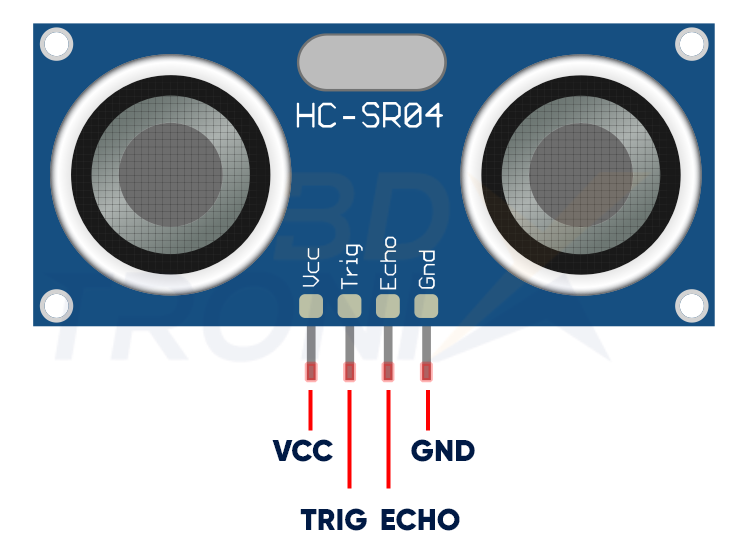
Sambungan Litar
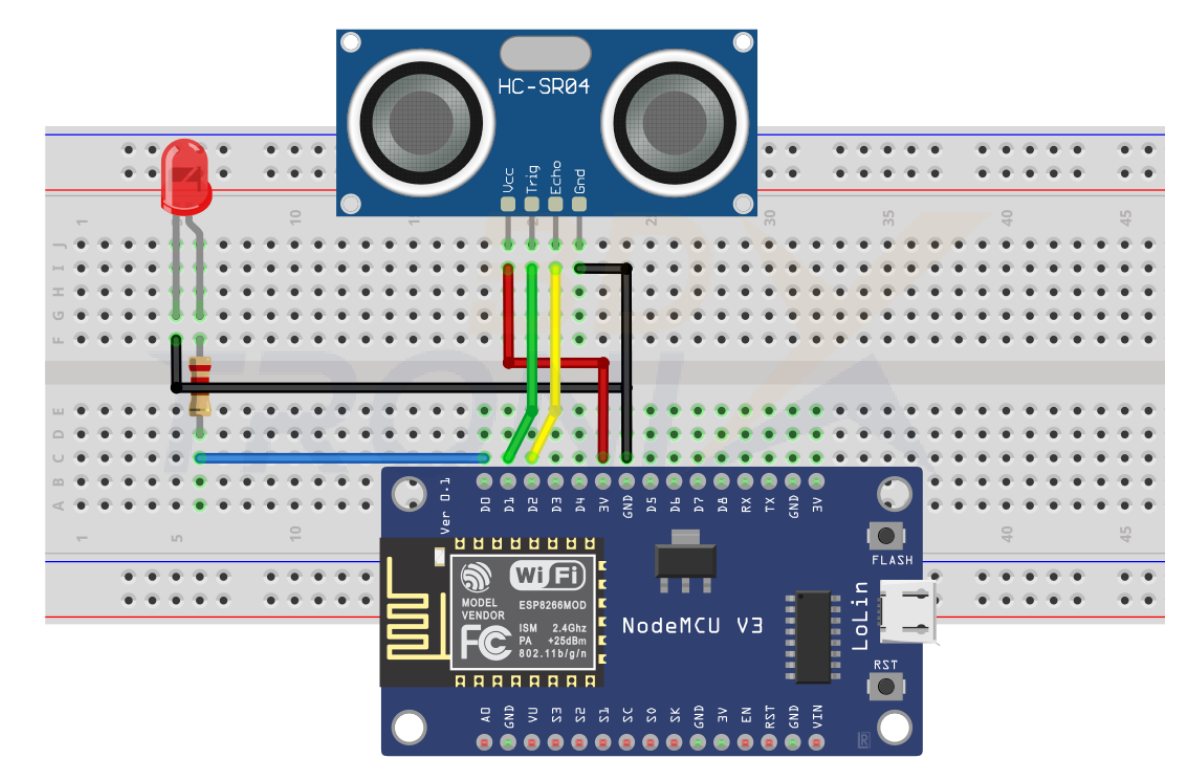
Untuk sambungan litar yang saya tunjukkan ni, terdapat 4 jenis pin pada ultrasonic sensor iaitu VCC, TRIG, ECHO dan GND. Sambungkan kaki VCC ke pin 3V, kaki TRIG sambung ke pin D1, kaki ECHO sambung ke pin D2 dan kaki GND sambung ke pin GND pada NodeMCU ESP8266. Kemudian, sambungkan kaki positif LED ke perintang 220 Ohm ke pin D0 dan kaki negatif ke GND.
Create projek pada Aplikasi Blynk
Jika anda dah sedia ada projek dalam Blynk anda, anda boleh gunakan semula projek dan Auth token yang sama. Tidak perlu untuk create projek lain.
Jika belum ada projek dalam Blynk, anda boleh rujuk tutorial kami sebelum ini Kawal LED dan PWM menggunakan NodeMCU ESP8266 melalui Blynk
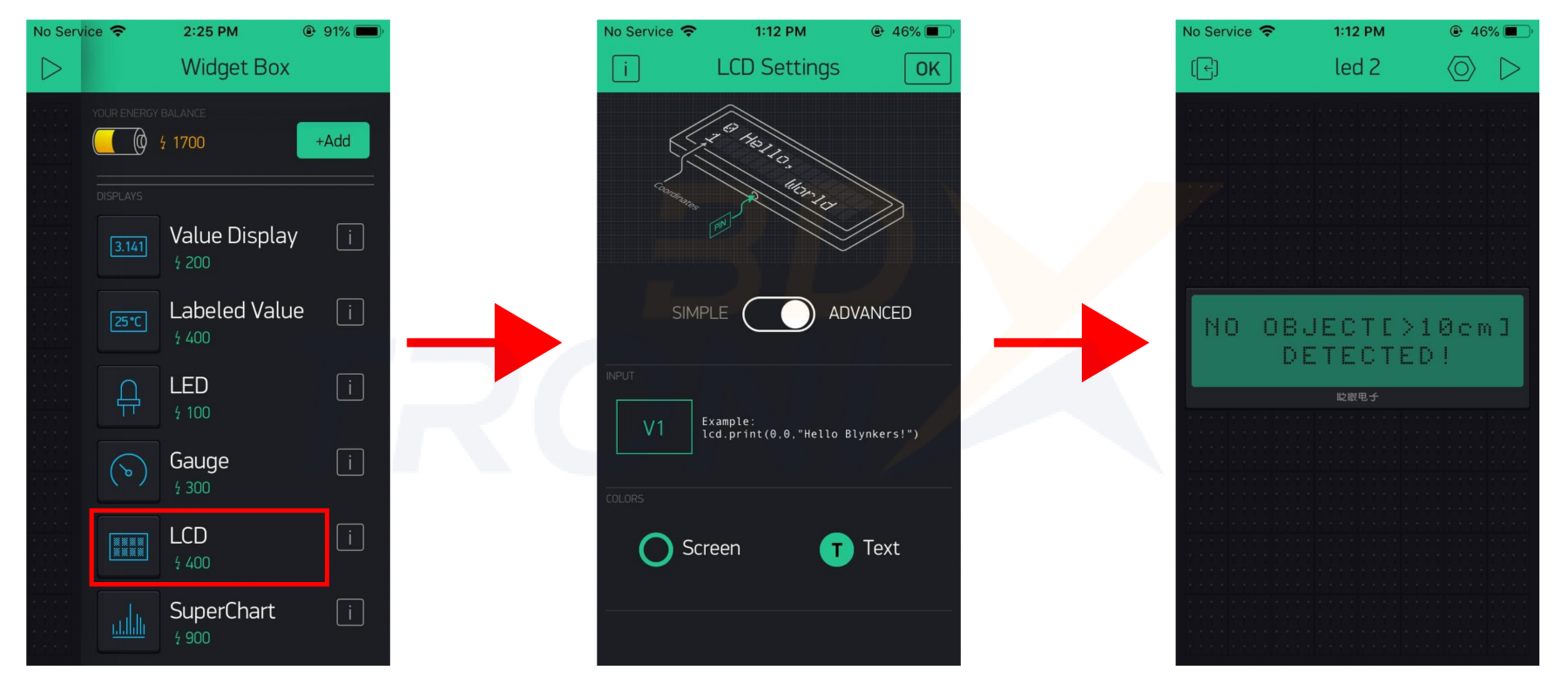
Sketch atau code
Anda boleh mulakan sketch atau code dengan menaip ataupun copy code yang saya berikan ini:
|
#define BLYNK_PRINT Serial #include <ESP8266WiFi.h> #include <BlynkSimpleEsp8266.h>
const int trig_pin = D1; const int echo_pin = D2; const int LED = D0;
int distance_cm; long duration;
char auth[] = "Your Auth Token"; char ssid[] = "Nama Wifi"; char pass[] = "Password Wifi";
WidgetLCD lcd(V1);
void setup() { Serial.begin(9600); lcd.clear(); lcd.print(0, 0, "Distance in cm"); Blynk.begin(auth, ssid, pass); pinMode(trig_pin, OUTPUT); pinMode(echo_pin, INPUT); pinMode(LED, OUTPUT); }
void loop() { digitalWrite(trig_pin, LOW); delayMicroseconds(2); digitalWrite(trig_pin, HIGH); delayMicroseconds(10); digitalWrite(trig_pin, LOW); duration = pulseIn(echo_pin, HIGH); distance_cm = (duration*0.034)/2.0;
if (distance_cm >= 10 || distance_cm <= 0) { digitalWrite(LED, LOW); Serial.println("NO OBJECT[>10cm]"); lcd.print(0, 0, "NO OBJECT[>10cm]"); lcd.print(4, 1, "DETECTED!"); delay(1000); lcd.clear(); } else { digitalWrite(LED, HIGH); Serial.print("DISTANCE(cm):"); lcd.print(0, 0, "DISTANCE(cm):"); Serial.println(distance_cm); lcd.print(7, 1, distance_cm); delay(1000); lcd.clear(); } Blynk.run();
} |
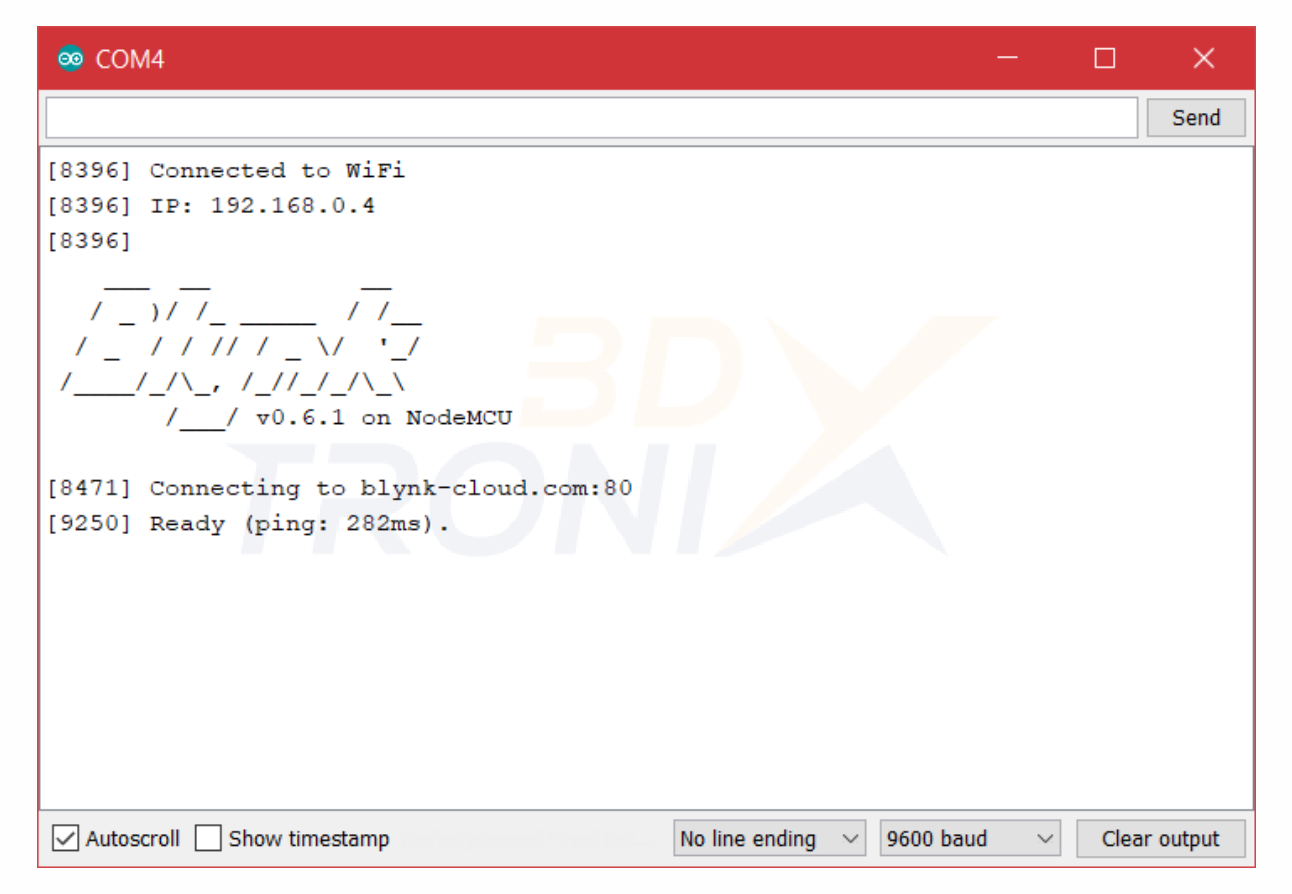
Jika anda suka dengan perkongsian tutorial dalam blog kami ni, jangan lupa untuk follow Facebook dan Instagram kami, kat situ ada bermacam info dan update terkini yang akan kami kongsikan kepada anda. Itu sahaja untuk tutorial kami. Stay update dan selamat mencuba!


